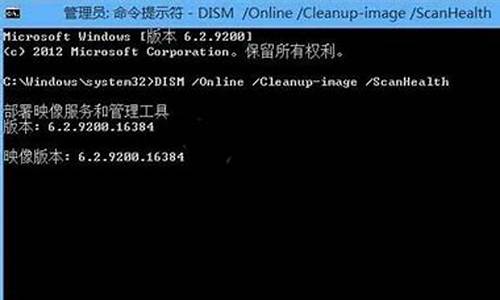电脑系统奔溃加外设不能用-系统崩溃电脑
1.电脑老是自动关机,怎么解决?
2.一切就绪,电脑还是没有办法使用千兆
3.浅析用GHOST备份雨林木风xp纯净版系统的几点注意事项
4.电脑进去安全模式,怎么设置正常启动
电脑老是自动关机,怎么解决?
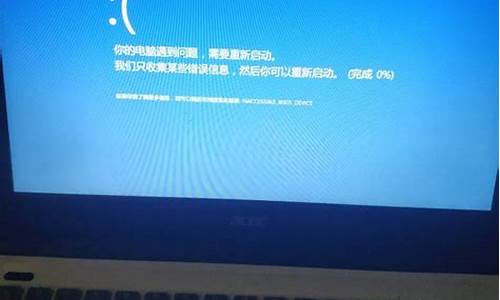
电脑无故自动关机可能有以下原因……
◆1.市电电压不稳
一般家用计算机的开关电源工作电压范围为170V-240V,当市电电压低于170V时,计算机就会自动重启或关机。因为市电电压的波动我们有时感觉不到,所以就会误认为计算机莫名其妙的自动重启了。
★★★解决方法:对于经常性供电不稳的地区,我们可以购置UPS电源或130-260V的宽幅开关电源来保证计算机稳定工作。
◆2.插排或电源插座的质量差,接触不良
市面上的电源插排多数质量不好,内部的接点都是采用手工焊接,并且常采用酸性助焊剂,这样容易导致在以后的使用中焊点氧化引起断路或者火线和零线之间漏电。因为手工焊接,同时因为采用的磷黄铜片弹性差,用不了多长时间就容易失去弹性,致使与主机或显示器的电源插头接触不良而产生较大的接触电阻,在长时间工作时就会大量发热而导致虚接,这时就会表现为主机重新启动或显示器黑屏闪烁。
还有一个可能是我们家里使用的墙壁插座,多数墙壁插座的安装都不是使用专业人员,所以插座内部的接线非常的不标准,特别这些插座如果我们经常使用大功率的电暖器时就很容易导致内部发热氧化虚接而形成间歇性的断电,引起计算机重启或显示器眨眼现象。
★★★解决方法:
① 不要图省钱而购买价廉不物美的电源排插,购买一些名牌的电源插排,因为其内部都是机器自动安装压接的,没有采用手工焊接。
② 对于是否属于墙壁插座内部虚接的问题,我们可以把主机换一个墙壁插座试一试,看是否存在同样的自动重启问题。
◆3.计算机电源的功率不足或性能差
这种情况也比较常见,特别是当我们为自己主机增添了新的设备后,如更换了高档的显卡,增加了刻录机,添加了硬盘后,就很容易出现。当主机全速工作,比如运行大型的3D游戏,进行高速刻录或准备读取光盘,刚刚启动时,双硬盘对拷数据,就可能会因为瞬时电源功率不足而引起电源保护而停止输出,但由于当电源停止输出后,负载减轻,这时电源再次启动。因为保护后的恢复时间很短,所以给我们的表现就是主机自动重启。
还有一种情况,是主机开关电源性能差,虽然电压是稳定的也在正常允许范围之内,但因为其输出电源中谐波含量过大,也会导致主机经常性的机或重启。对于这种情况我们使用万用表测试其电压时是正常的,最好更换一台优良的电源进行替换排除。
★★★解决方法:现换高质量大功率计算机电源。
◆4.主机开关电源的市电插头松动,接触不良,没有插紧
这种情况,多数都会出现在DIY机器上,主机电源所配的电源线没有经过3C认证,与电源插座不配套。当我们晃动桌子或触摸主机时就会出现主机自动重启,一般还会伴有轻微的电打火的“啪啪”声。
★★★解决方法:更换优质的3C认证电源线。
◆5.主板的电源ATX20插座有虚焊,接触不良
这种故障不常见,但的确存在,主要是在主机正常工作时,左右移动ATX20针插头,看主机是否会自动重启。同时还要检查20针的电源插头内部的簧片是否有氧化现象,这也很容易导致接触电阻大,接触不良,引起主机机或重启。有时还需要检查20针插头尾部的连接线,是否都牢靠。
★★★解决方法:
① 如果是主板焊点虚焊,直接用电烙铁补焊就可以了。注意:在对主板、硬盘、显卡等计算机板卡焊接时,一定要将电烙铁良好接地,或者在焊接时拔下电源插头。
② 如果是电源的问题,最好是更换一台好的电源。
◆6.CPU问题
CPU内部部分功能电路损坏,二级缓存损坏时,计算机也能启动,甚至还会进入正常的桌面进行正常操作,但当进行某一特殊功能时就会重启或机,如画表,播放VCD,玩游戏等。
★★★解决办法:试着在CMOS中屏蔽二级缓存(L2)或一级缓存(L1),看主机是否能够正常运行;再不就是直接用好的CPU进行替换排除。如果屏蔽后能够正常运行,还是可以凑合着使用,虽然速度慢些,但必竟省钱了。
◆7.内存问题
内存条上如果某个芯片不完全损坏时,很有可能会通过自检(必竟多数都设置了POST),但是在运行时就会因为内存发热量大而导致功能失效而意外重启。多数时候内存损坏时开机会报警,但内存损坏后不报警,不加电的故障都还是有的。最好使用排除法,能够快速确定故障部位。
◆8.光驱问题
如果光驱内部损坏时,也会导致主机启动缓慢或不能通过自检,也可能是在工作过程中突然重启。对于后一种情况如果是我们更换了光驱后出现的,很有可能是光驱的耗电量不同而引起的。大家需要了解的是,虽然光驱的ATPI接口相同,但不同生产厂家其引脚定义是不相同的,如果我们的硬盘线有问题时,就可能产生对某一牌子光驱使用没有问题,但对其他牌子光驱就无法工作的情况,这需要大家注意。
◆9.RESET键质量有问题
如果RESET开关损坏,内部簧片始终处于短接的位置时,主机就无法加电自检。但是当RESET开关弹性减弱或机箱上的按钮按下去不易弹起时,就会出现在使用过程中,因为偶尔的触碰机箱或者在正常使用状态下而主机突然重启。所以,当RESET开关不能按动自如时,我们一定要仔细检查,最好更换新的RESET按钮开关或对机箱的外部按钮进行加油润滑处理。
还有一种情况,是因为机箱内的RESET开关引线在焊接时绝缘层剥离过多,再加上使用过程中多次拆箱就会造成RESET开关线距离过近而引起碰撞,导致主机自动重启。
◆10.接入网卡或并口、串口、USB接口接入外部设备时自动重启
这种情况一般是因为外设有故障,比如打印机的并口损坏,某一脚对地短路,USB设备损坏对地短路,网卡做工不标准等,当我们使用这些设备时,就会因为突然的电源短路而引起计算机重启。
■其他原因
1.散热不良或测温失灵
CPU散热不良,经常出现的问题就是CPU的散热器固定卡子脱落,CPU散热器与CPU接触之间有异物,CPU风扇长时间使用后散热器积尘太多,这些情况都会导致CPU散热不良,积聚温度过高而自动重启。
还有就是CPU下面的测温探头损坏或P4 CPU内部的测温电路损坏,主板上的BIOS有BUG在某一特殊条件下测温不准,这些都会引起主机在工作过程中自动保护性重启。
最后就是我们在CMOS中设置的CPU保护温度过低也会引起主机自动重启。
2.风扇测速失灵
当CPU风扇的测速电路损坏或测速线间歇性断路时,因为主板检测不到风扇的转速就会误以为风扇停转而自动关机或重启,但我们检查时可能看到CPU风扇转动正常,并且测速也正常。
3.强磁干扰
不要小看电磁干扰,许多时候我们的电脑机和重启也是因为干扰造成的,这些干扰既有来自机箱内部CPU风扇、机箱风扇、显卡风扇、显卡、主板、硬盘的干扰,也有来自外部的动力线,变频空调甚至汽车等大型设备的干扰。如果我们主机的搞干扰性能差或屏蔽不良,就会出现主机意外重启或频繁机的现象。
计算机出现的问题千奇百怪,但如果我们能够了解计算机的基本工作原理,那我们在排除计算机的软硬件故障时就会得心应手,而不会天天头大了。希望本文能对大家有所帮助。
由硬件原因引起的机
散热不良 显示器、电源和CPU在工作中发热量非常大,因此保持良好的通风状况非常重要,如果显示器过热将会导致色彩、图象失真甚至缩短显示器寿命。工作时间太长也会导致电源或显示器散热不畅而造成电脑机。CPU的散热是关系到电脑运行的稳定性的重要问题,也是散热故障发生的“重灾区”。
移动不当 在电脑移动过程中受到很大振动常常会使机器内部器件松动,从而导致接触不良,引起电脑机,所以移动电脑时应当避免剧烈振动。
灰尘杀手 机器内灰尘过多也会引起机故障。如软驱磁头或光驱激光头沾染过多灰尘后,会导致读写错误,严重的会引起电脑机。
设备不匹配 如主板主频和CPU主频不匹配,老主板超频时将外频定得太高,可能就不能保证运行的稳定性,因而导致频繁机。
软硬件不兼容 三维软件和一些特殊软件,可能在有的微机上就不能正常启动甚至安装,其中可能就有软硬件兼容方面的问题。
内存条故障 主要是内存条松动、虚焊或内存芯片本身质量所致。应根据具体情况排除内存条接触故障,如果是内存条质量存在问题,则需更换内存才能解决问题。
硬盘故障 主要是硬盘老化或由于使用不当造成坏道、坏扇区。这样机器在运行时就很容易发生机。可以用专用工具软件来进行排障处理,如损坏严重则只能更换硬盘了。另外对于在不支持UDMA 66/100的主板,应注意CMOS中硬盘运行方式的设定。
CPU超频 超频提高了CPU的工作频率,同时,也可能使其性能变得不稳定。究其原因,CPU在内存中存取数据的速度本来就快于内存与硬盘交换数据的速度,超频使这种矛盾更加突出,加剧了在内存或虚拟内存中找不到所需数据的情况,这样就会出现“异常错误”。解决办法当然也比较简单,就是让CPU回到正常的频率上。
内存条故障 主要是内存条松动、虚焊或内存芯片本身质量所致。应根据具体情况排除内存条接触故障,如果是内存条质量存在问题,则需更换内存才能解决问题。
硬盘故障 主要是硬盘老化或由于使用不当造成坏道、坏扇区。这样机器在运行时就很容易发生机。可以用专用工具软件来进行排障处理,如损坏严重则只能更换硬盘了。另外对于在不支持UDMA 66/100的主板,应注意CMOS中硬盘运行方式的设定。
CPU超频 超频提高了CPU的工作频率,同时,也可能使其性能变得不稳定。究其原因,CPU在内存中存取数据的速度本来就快于内存与硬盘交换数据的速度,超频使这种矛盾更加突出,加剧了在内存或虚拟内存中找不到所需数据的情况,这样就会出现“异常错误”。解决办法当然也比较简单,就是让CPU回到正常的频率上。
硬件资源冲突 是由于声卡或显示卡的设置冲突,引起异常错误。此外,其它设备的中断、DMA或端口出现冲突的话,可能导致少数驱动程序产生异常,以致机。解决的办法是以“安全模式”启动,在“控制面板”→“系统”→“设备管理”中进行适当调整。对于在驱动程序中产生异常错误的情况,可以修改注册表。选择“运行”,键入“REGEDIT”,进入注册表编辑器,通过选单下的“查找”功能,找到并删除与驱动程序前缀字符串相关的所有“主键”和“键值”,重新启动。
内存容量不够 内存容量越大越好,应不小于硬盘容量的0.5~1%,如出现这方面的问题,就应该换上容量尽可能大的内存条。
劣质零部件 少数不法商人在给顾客组装兼容机时,使用质量低劣的板卡、内存,有的甚至出售冒牌主板和Remark过的CPU、内存,这样的机器在运行时很不稳定,发生机在所难免。因此,用户购机时应该警惕,并可以用一些较新的工具软件测试电脑,长时间连续考机(如72小时),以及争取尽量长的保修时间等。
由软件原因引起的机
病毒感染 病毒可以使计算机工作效率急剧下降,造成频繁机。这时,我们需用杀毒软件如KV300、金山毒霸、瑞星等来进行全面查毒、杀毒,并做到定时升级杀毒软件。
CMOS设置不当 该故障现象很普遍,如硬盘参数设置、模式设置、内存参数设置不当从而导致计算机无法启动。如将无ECC功能的内存设置为具有ECC功能,这样就会因内存错误而造成机。
系统文件的误删除 由于Windows 9x启动需要有Command.com、Io.sys、Msdos.sys等文件,如果这些文件遭破坏或被误删除,即使在CMOS中各种硬件设置正确无误也无济于事。解决方法:使用同版本操作系统的启动盘启动计算机,然后键入“SYS C:”,重新传送系统文件即可。
初始化文件遭破坏 由于Windows 9x启动需要读取System.ini、Win.ini和注册表文件,如果存在Config.sys、Autoexec.bat文件,这两个文件也会被读取。只要这些文件中存在错误信息都可能出现机,特别是System.ini、Win.ini、User.dat、System.dat这四个文件尤为重要。
一切就绪,电脑还是没有办法使用千兆
1、你的路由是不是千兆?
2、wif应该测试手机是否支持千兆?
3、光猫是千兆,入户不是千兆带宽?
4、200M的带宽,一般下载速度也就支持20到30兆左右,毕竟不是专线,运营商一般都这样限制。
5、电话问一下运营商他们200M的带宽最大下载速度应该是多少,客服会告诉你结果。如果就是支持19.2MB/S或20那你就不要纠结啦。我家的入户 50M 下载速度也就6到7兆。
浅析用GHOST备份雨林木风xp纯净版系统的几点注意事项
我们都知道,虽然微软已经对windowsxp系统停止服务更新有段时间了,但这无碍于还有众多的用户仍然喜爱着这款经典的操作系统,因为XP系统内置了很多媒体和外设支持功能,所以体积庞大,安装的时间也就变得很长,如果想要重装系统的话,那么就需要做好备份的准备了。
虽然XP系统中内置了还原的功能,但还原的时候需要XP系统的图形界面,不单占用大量空间,频繁的磁盘读写还会影响到系统速度。所以我们需要用GHOST对系统进行备份,当系统奔溃需要重装的时候,可以使用GHOST备份来紧急补救,但是备份的前期准备事项很重要,下面小编就雨林木风xp纯净版系统为例,跟大家分享下GHOST备份xp系统的几点注意事项!
注意事项如下:
一、关闭休眠和系统还原
XP系统的休眠和系统还原功能和页面文件一样,会占用很大的空间。休眠功能不能指定存放分区,可以需要关闭它,可以在备份结束之后再打开这些功能;
二、整理磁盘碎片和扫描磁盘
用GHOST备份xp系统前要扫描磁盘,确保该分区上没有交叉链接和文件碎片。因为当关机之后强行重新启动,造成的磁盘错误在启动时能检测到,XP系统会询在每个分区扫描前问你是否要进行磁盘扫描,这样严重影响了XP的启动速度。所以用GHOST备份xp系统前要先扫描消除分区上的错误,避免备份一个不好的XP系统;
三、转移或删除页面文件
应该把页面文件(注意:这个文件默认设置是你物理内存的1.5倍,占用太大的磁盘空间)转移到其他分区,或者在DOS状态下删除该页面文件Pagefile.sys;
四、删除暂时不需要的字库、临时文件等
在XP的目录里装了大量的字体文件不是运行XP所必须的,可以删除等备份结束后再重装。另外建议删除IE的临时文件,清空回收站文件等。
以上就是用GHOST备份xp系统需要注意到一些事项,对于经常进行系统重装的用户来说,在重装系统之前需要进行备份,这篇文章可以提醒用户在备份时需要注意哪些内容,希望对大家能够有所帮助。
电脑进去安全模式,怎么设置正常启动
1.按住键盘上的windows + R键。
2.呼出运行框,在输入框内输入msconfig,点击确定
3.在弹出窗口内选择常规选项卡,在其下选择正常启动。
4.再选择引导选项卡。
5.取消勾选安全引导。
6.点击左下角的windows键,在出现的弹窗内点击开关按钮。
7.点击重启即就可以设置正常启动了。
声明:本站所有文章资源内容,如无特殊说明或标注,均为采集网络资源。如若本站内容侵犯了原著者的合法权益,可联系本站删除。